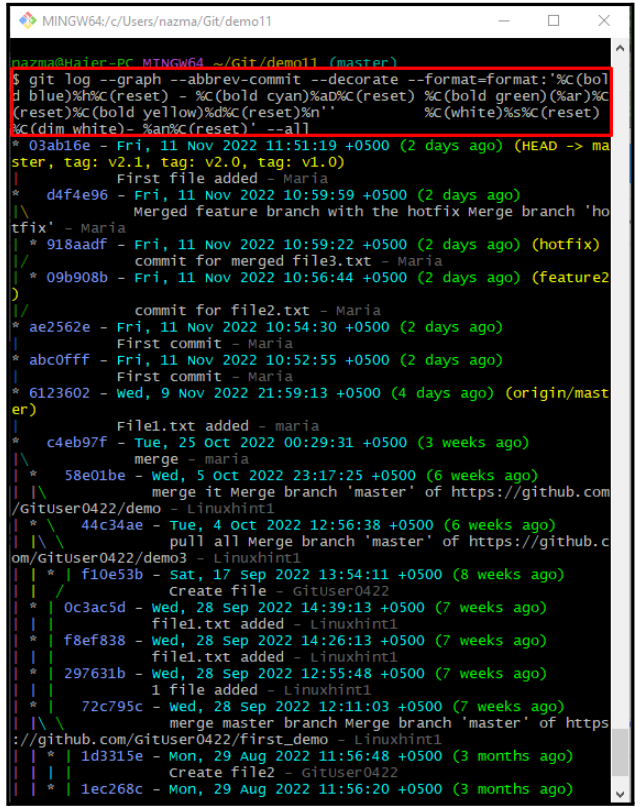Git menyediakan beberapa perintah dengan fitur paling fantastis untuk melakukan berbagai operasi di repositori lokal. Lebih khusus lagi, fitur grafik adalah salah satu fitur tercantik dari perintah '$ git log'. Perintah ini menghasilkan ikhtisar grafis tentang bagaimana beberapa saluran pengembangan pengguna bercabang dan digabungkan dari waktu ke waktu.
Panduan ini akan menjelaskan cara membuat grafik cantik untuk cabang lokal Git.
Bagaimana Cara Menghasilkan Grafik Cabang Pretty Git?
Beberapa perintah digunakan untuk membuat grafik cantik dalam skenario yang berbeda, seperti untuk melihat grafik untuk cabang lokal yang diinginkan, termasuk waktu, tanpa menyebutkan waktu atau representasi tekstual dari grafik cabang lokal yang diperlukan. Untuk tujuan ini, “ $gitlog ” perintah dapat digunakan untuk membuat grafik cabang Git yang cantik bersama dengan berbagai parameter, nilainya, dan opsi.
Mari bergerak maju dan jalankan perintah yang tercantum di atas untuk menghasilkan beberapa grafik cantik!
Langkah 1: Arahkan ke Repositori Git Tertentu
Gunakan perintah yang disebutkan di bawah ini untuk pindah ke repositori lokal Git:
$ CD 'C:\Pengguna \n azma\Git\demo11'
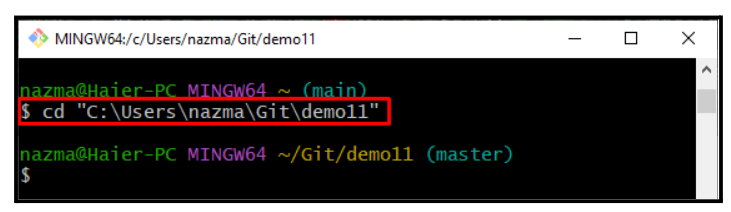
Langkah 2: Tampilkan Grafik Cabang Cantik Termasuk Waktu
Sekarang, jalankan perintah yang tercantum di bawah ini untuk melihat grafik cabang yang cantik termasuk dengan tanggal, hari, waktu, dan pesan komit:
$ log git --grafik --abbrev-komit --menghias --format =format: '%C(bold blue)%h%C(reset) - %C(bold cyan)%aD%C(reset) %C(bold green)(%ar)%C(reset)%C(bold yellow)% d%C(setel ulang)%n' ' %C(putih)%s%C(setel ulang) %C(putih redup)- %an%C(setel ulang)' --semua
Langkah 3: Tampilkan Grafik Cabang Cantik Tanpa Menyebutkan Waktu
Untuk menampilkan grafik cantik dengan detail tidak termasuk tanggal, hari, dan waktu yang tepat, jalankan perintah ini:
$ log git --grafik --abbrev-komit --menghias --tanggal = relatif --format =format: '%C(biru tebal)%h%C(setel ulang) - %C(hijau tebal)(%ar)%C(setel ulang) %C(putih)%s%C(setel ulang) %C(putih redup)- % an%C(reset)%C(tebal kuning)%d%C(reset)' --semua 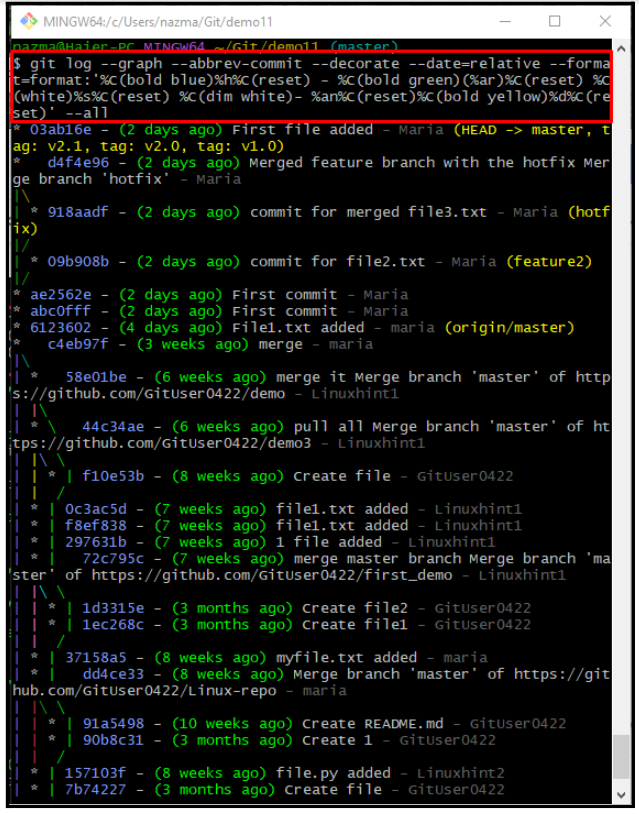
Langkah 4: Tampilkan Representasi Graf Tekstual
Jalankan “ git log –grafik ” perintah bersama dengan “ –oneline –semua ” parameter untuk melihat output tekstual dari grafik cabang Git:
$ log git --grafik --on line --semua 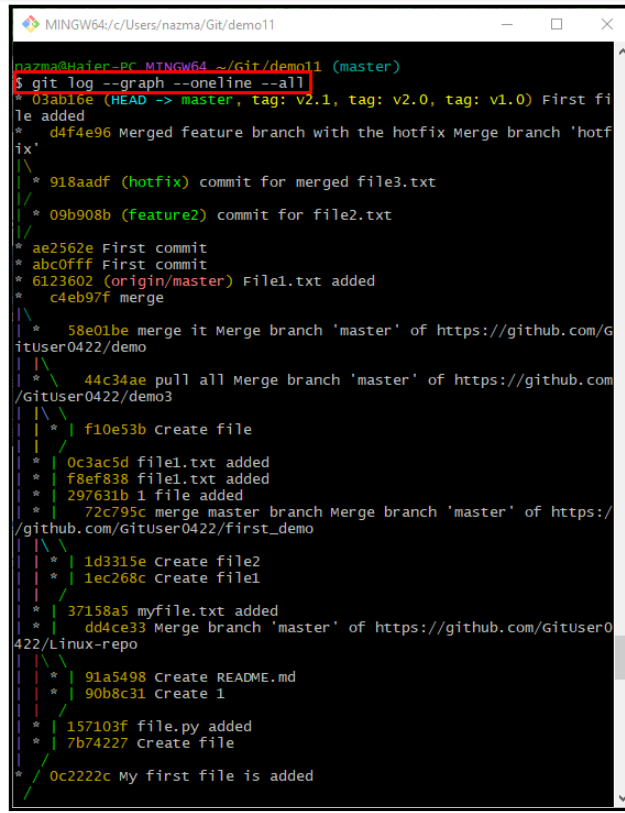
Itu dia! Kami telah menyediakan cara termudah untuk melihat grafik cabang Git yang cantik.
Kesimpulan
Beberapa perintah digunakan untuk membuat grafik cantik dari cabang khusus Git, seperti ' $gitlog ” perintah dapat digunakan untuk membuat grafik cabang Git yang cantik bersama dengan berbagai parameter, nilainya, dan opsi. Ini memungkinkan Anda untuk melihat grafik cantik untuk cabang lokal yang diinginkan, termasuk waktu, tanpa menyebutkan waktu atau representasi tekstual dari grafik cantik cabang lokal yang diperlukan. Panduan ini mendemonstrasikan cara membuat grafik cantik untuk cabang lokal Git.